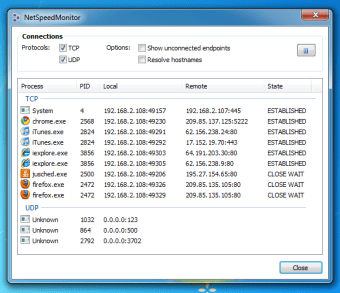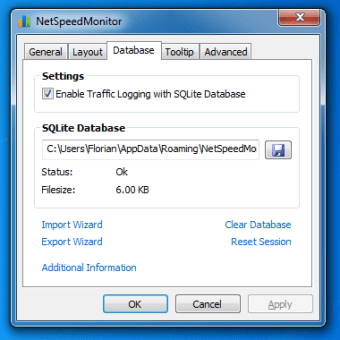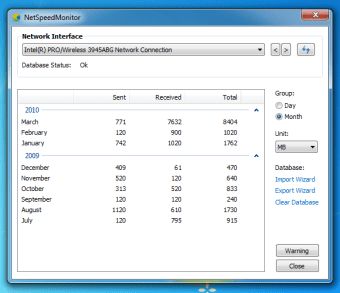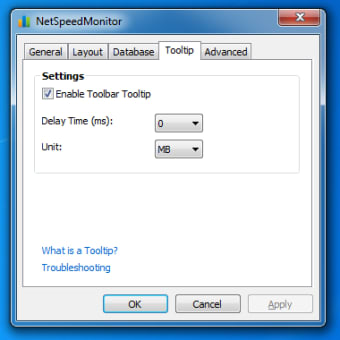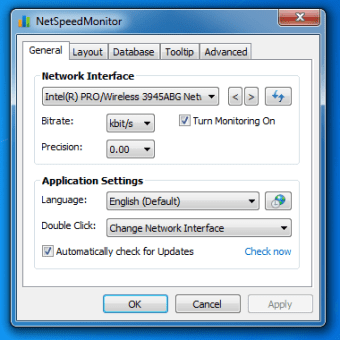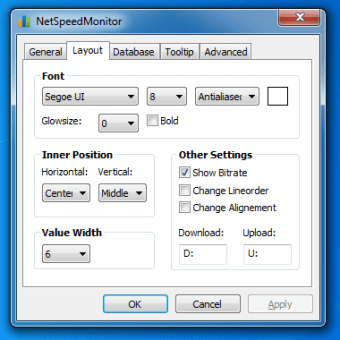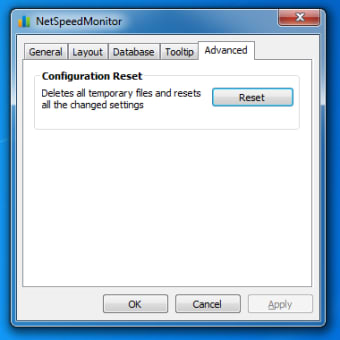Snabbt testa internet hastighet på ett enkelt sätt
Det finns tillfällen när den faktiska hastigheten du får från en internetleverantör är mindre än de annonserade påståendena. I sådana fall kommer Net Speed Monitor till hands och låter dig spåra den exakta hastigheten på din anslutning.
Programmet har en enkel gränssnitt och hjälper dig att övervaka nätverksproblem, få detaljerad trafikstatistik och inspektera mängden överförd data. Det lätta paketet är gratis, lätt att använda och kräver ingen brant inlärningskurva. Medan installationen kan ta lite tid är den övergripande användningen smidig och problemfri. Dessutom kan du kolla nätverkets uppladdnings- och nedladdningshastighet från datorns aktivitetsfält.
Spårar internet hastighet, levereras med ett enkelt gränssnitt och fungerar smidigt
NetSpeedMonitor är ett gratis Windows-verktyg som låter dig kontrollera internet hastighet på ditt system. Med detta verktyg kan du spela in användning och enkelt jämföra statistik.
Utöver det kan programvaran vara en användbar applikation för att hantera bandbreddsrestriktioner och begränsningar. NetSpeedMonitor ger dig flexibiliteten att avgöra lämplig tid att surfa på tunga webbplatser.
Hur installerar man NetSpeedMonitor?
För nyare datorer med Windows 10 kommer du inte att uppleva några problem med installationen. Äldre datorer kan dock behöva lite tid innan programmet är korrekt installerat. När programvaran har installerats måste du starta om datorn för att aktivera programmet. NetSpeedMonitor är tillgängligt för Windows 7 och senare.
Om du upplever problem med att installera Net Speed Monitor kan det finnas några kompatibilitetsproblem med antivirusprogrammet. För att lösa detta problem kan du köra installationspaketet i kompatibilitetsläge. Detta kan ta längre tid, men det slutför installationsprocessen utan fördröjningar eller fel. När du är klar kan du bekvämt testa internet hastighet.
Vad sägs om gränssnittet?
Efter att installationen är klar kommer appen att finnas tillgänglig på höger sida av Windows aktivitetsfält. När du startar programmet kommer du att märka en dialogruta med några viktiga kontroller. Dessa inkluderar Anslutningar, Data Traffic Box och Konfigurationsfält. Var och en av dessa alternativ ger dig exakt information om dataöverföringsstatistik och internet hastighet.
Till exempel låter Data Traffic-fönstret dig övervaka uppladdnings- och nedladdningshastighet per dag, månad eller session. Från Konfigurationsfönstret kan du enkelt ställa in dataenhet och språk i applikationen. Detta alternativ låter dig också välja mappen där trafikrapporter sparas på datorn.
Anslutningsfönstret är det mest tekniska av alla alternativ. Det visar en lista över avslutade och pågående processer. Dessutom ger det också information om stängda TCP- och UDP-anslutningspunkter. Denna information är användbar för att identifiera okända och kända appar som försöker ansluta till internet. För enkel referens kommer varje applikation i listan med en process-ID.
Även om huvudsyftet med Net Speed Monitor är att kontrollera internet hastighet, kommer programmet med en flik för avancerade inställningar. Både yrkesverksamma och IT-experter kan dra nytta av denna flik för att utforska ytterligare detaljer. Även om informationen som delas av programmet ser teknisk ut, är användningen ganska enkel och okomplicerad. Du behöver bara interagera med vissa tekniska detaljer när du genererar trafikrapporter. Internet hastigheten kan kontrolleras från systemfältet.
Kör det i bakgrunden?
Det bästa med NetSpeedMonitor är att programmet körs i bakgrunden. Du kan komma åt informationen och testa internet hastighet från aktivitetsfältets ikon. Om du håller muspekaren över denna ikon visas en popup med aktuell internet hastighet och en uppdelning av månatliga, veckovisa och dagliga hastigheter. Dessutom ger den viktig information om överföringstotaler under varje session. Ikonen fungerar smidigt med en horisontell aktivitetsfält men orsakar fel och oönskade krascher i en vertikal layout.
En mindre nackdel är bristen på enhet för hastighet. Du måste gissa om det visade numret är i megabyte eller kilobyte. Om du inte vill gissa kan du högerklicka på ikonen och välja 'Data Traffic'. Programmet tar dig till ett nytt fönster som ger omfattande information om trafikposter med enheter. Även om detta inte är något stort problem kan det vara irriterande efter ett tag. Förhoppningsvis kommer framtida versioner av programmet att åtgärda detta problem.
Finns det några alternativ?
Om du vill kontrollera internet hastighet är NetSpeedMonitor ett utmärkt val. Du kan dock välja bland olika alternativ som finns tillgängliga online. Till exempel ger DU Meter en grafisk representation av allt som rör din datatrafik. Det skickar även varningar för farlig nätverksaktivitet, så att du kan hålla ditt system säkert.
Speed Checker är ett annat lättanvänt verktyg i denna kategori. Programmet levereras med ett enkelt gränssnitt och kan vara ett idealiskt val för nybörjare. Programvaran har inga avancerade funktioner eller funktionaliteter, och du kan bara använda vissa servrar med en betald premiumversion.
För bandbredd och trafikövervakning kan du också kolla in NetWorx. Det kan hjälpa dig att identifiera källor till nätverksproblem och spåra misstänkt nätverksaktivitet. Programmet behöver fortfarande några buggfixar och fryser oväntat ibland.
I enkla termer kan program som NetSpeedMonitor erbjuda hjälp för att hålla koll på din nätverksanslutning. Dessutom ger dessa verktyg också information om uppladdnings- och nedladdningshastigheter och låter dig fatta informerade beslut om lämpliga anslutningstider. I det långa loppet leder det bara till en mycket bättre surfupplevelse.
Ett bra val för att kontrollera internet hastighet på Windows-datorer
Om du har letat efter ett gratis verktyg för att testa internet hastighet, är Net Speed Monitor ett självklart val.
Den enkla gränssnittet, flera funktioner och smidiga funktion gör applikationen till ett utmärkt val. Med detta program kan du identifiera anslutningsproblem och ta reda på om din internetleverantör presterar på rätt nivå. Du kan också komma åt programvaran från aktivitetsfältet för mer bekvämlighet.